
In diesem Tutorial zeigen wir Ihnen, wie Sie Zabbix auf Debian 9 Stretch installieren. Für diejenigen unter Ihnen, die es nicht wussten, Zabbix ist ein Open-Source-Überwachungstool, das ideal für Überwachung Ihrer Cloud-Server. Zabbix ist sehr flexibel, Informationen können über HTTP/SNMP oder durch Installation eines Zabbix-Agenten auf den zu überwachenden Computern abgerufen werden und ermöglichen viele Anpassungen.
In diesem Artikel wird davon ausgegangen, dass Sie zumindest über Grundkenntnisse in Linux verfügen, wissen, wie die Shell verwendet wird, und vor allem, dass Sie Ihre Website auf Ihrem eigenen VPS hosten. Die Installation ist recht einfach und setzt Sie voraus im Root-Konto ausgeführt werden, wenn nicht, müssen Sie möglicherweise 'sudo hinzufügen ‘ zu den Befehlen, um Root-Rechte zu erhalten. Ich zeige Ihnen Schritt für Schritt die Installation von Zabbix auf einem Debian 9 (Stretch) Server.
Voraussetzungen
- Ein Server, auf dem eines der folgenden Betriebssysteme ausgeführt wird:Debian 9 (Stretch).
- Es wird empfohlen, dass Sie eine neue Betriebssysteminstallation verwenden, um potenziellen Problemen vorzubeugen.
- SSH-Zugriff auf den Server (oder öffnen Sie einfach das Terminal, wenn Sie sich auf einem Desktop befinden).
- Ein
non-root sudo useroder Zugriff auf denroot user. Wir empfehlen, alsnon-root sudo userzu agieren , da Sie Ihr System beschädigen können, wenn Sie als Root nicht aufpassen.
Installieren Sie Zabbix auf Debian Stretch
Schritt 1. Bevor wir Software installieren, ist es wichtig sicherzustellen, dass Ihr System auf dem neuesten Stand ist, indem Sie den folgenden apt-get ausführen Befehle im Terminal:
apt-get update apt-get upgrade
Schritt 2. Installieren Sie den LAMP-Server (Linux, Apache, MariaDB und PHP).
Ein Debian 9 LAMP-Server ist erforderlich. Wenn Sie kein LAMP installiert haben, lesen Sie bitte unser vorheriges Tutorial zur Installation von LAMP Server auf Debian 9.
Schritt 3. Installieren von Zabbix auf Debian 9.
Standardmäßig ist der Zabbix-Server im offiziellen Debian 9-Repository verfügbar, aber möglicherweise veraltet. Wir empfehlen, die neueste Version der offiziellen Zabbix-Repositorys zu installieren, die wir können Laden Sie die neueste Version des Zabbix-Repository herunter und fügen Sie sie mit dem folgenden Befehl hinzu:
wget http://repo.zabbix.com/zabbix/3.4/debian/pool/main/z/zabbix-release/zabbix-release_3.4-1+stretch_all.deb dpkg -i zabbix-release_3.4-1+stretch_all.deb
Als Nächstes installieren wir das heruntergeladene Repository, indem wir Folgendes ausführen:
sudo apt-get update sudo apt-get install zabbix-server-mysql zabbix-frontend-php
Schritt 4. Zabbix-Konfiguration.
Zabbix erstellt seine Konfigurationsdatei in /etc/zabbix/zabbix_server.conf path, müssen wir diese Datei bearbeiten und gegebenenfalls die Zeitzone und die PHP-Konfiguration aktualisieren:
sudo nano /etc/zabbix/zabbix_server.conf
Passen Sie die folgenden Werte an und notieren Sie sich das von Ihnen gewählte Passwort. Sie werden es auch später noch brauchen.
DBName=zabbixdb DBUser=zabbix DBPassword=your_password_here
Schritt 5. Konfigurieren Sie die MariaDB-Datenbank für Zabbix.
Standardmäßig ist MariaDB nicht gehärtet. Sie können MariaDB mit dem mysql_secure_installation-Skript sichern. Sie sollten jeden Schritt sorgfältig lesen, der das Root-Passwort setzt, anonym entfernen Benutzer, verweigern Sie die Remote-Root-Anmeldung und entfernen Sie die Testdatenbank und den Zugriff auf sicheres MySQL.
mysql_secure_installation
Konfiguriere es so:
- Set root password? [Y/n] y - Remove anonymous users? [Y/n] y - Disallow root login remotely? [Y/n] y - Remove test database and access to it? [Y/n] y - Reload privilege tables now? [Y/n] y
Als Nächstes müssen wir uns bei der MariaDB-Konsole anmelden und eine Datenbank für Zabbix erstellen. Führen Sie den folgenden Befehl aus:
mysql -u root -p
Dadurch werden Sie nach einem Passwort gefragt, geben Sie also Ihr MariaDB-Root-Passwort ein und drücken Sie die Eingabetaste. Sobald Sie sich bei Ihrem Datenbankserver angemeldet haben, müssen Sie eine Datenbank erstellen für die Zabbix-Software:
create user 'zabbix'@'localhost' identified by 'your_chosen_password_here'; create database zabbixdb; grant all privileges on zabbixdb.* to 'zabbix'@'localhost'; flush privileges; exit;
Nachdem wir die Zabbix-Datenbank und den Benutzer erstellt haben, müssen wir die anfängliche Zabbix-Datenbank mit den folgenden Befehlen importieren:
cd /usr/share/doc/zabbix-server-mysql zcat create.sql.gz | mysql -u root -p zabbixdb
Schritt 6. Konfigurieren Sie den Apache-Webserver für Zabbix.
Zuerst verschieben wir die Zabbix-Apache-Datei aus dem Paketverzeichnis:
sudo cp /usr/share/doc/zabbix-frontend-php/examples/apache.conf /etc/apache2/conf-available/zabbix.conf sudo a2enconf zabbix.conf sudo a2enmod alias
Wir sollten die PHP-Zeitzone gemäß den von Zabbix empfohlenen Einstellungen anpassen:
### nano /etc/zabbix/apache.conf
php_value max_execution_time 300
php_value memory_limit 128M
php_value post_max_size 16M
php_value upload_max_filesize 2M
php_value max_input_time 300
php_value always_populate_raw_post_data -1
php_value date.timezone Europe/Rome Starten Sie Apache und den Zabbix-Dienst neu, damit die Änderungen wirksam werden:
systemctl restart zabbix-server zabbix-agent apache2
Schritt 7. Zugriff auf Zabbix.
ist standardmäßig auf HTTP-Port 80 verfügbar. Öffnen Sie Ihren bevorzugten Browser und navigieren Sie zu http://your-domain.com/zabbix oder http://server-ip/zabbix und führen Sie die erforderlichen Schritte aus, um die Installation abzuschließen. Wenn Sie eine Firewall verwenden, öffnen Sie bitte Port 80, um den Zugriff auf das Control Panel zu ermöglichen.
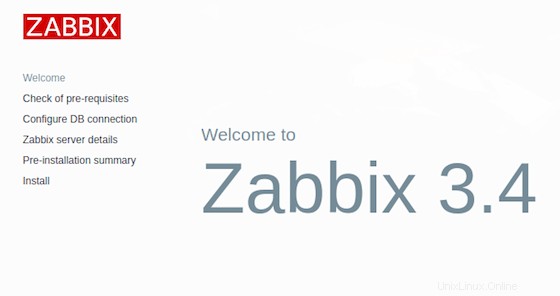
Herzlichen Glückwunsch! Sie haben Zabbix erfolgreich installiert. Vielen Dank, dass Sie dieses Tutorial zur Installation von Zabbix in Debian 9 Stretch-Systemen verwenden. Für zusätzliche Hilfe oder nützliche Informationen empfehlen wir Ihnen, die offizielle Zabbix-Website zu besuchen.
P>